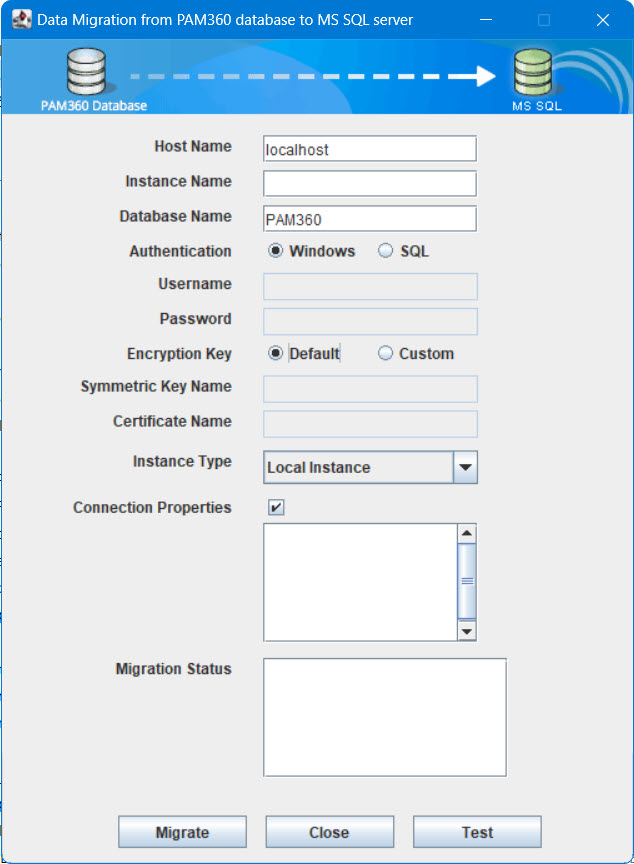PostgreSQLデータベースからMS SQL/Azure MS SQLデータベースへの移行
ManageEngine PAM360は、以下のデータベースをサポートしています:PostgreSQL, MS SQLとAzure MS SQL,。PostgreSQLはデフォルトでは、本製品とバンドルされています。一般的に、1つのデータベースから別のものに移行する理由はさまざまですが、例えば、パフォーマンスの問題、安定性、信頼度、高可用性の問題、ライセンスコスト(デュアルライセンス、GPL)等があります。
本書では、PostgreSQLデータベースからMS SQL/Azure MS SQLデータベースにデータを移行するプロセスについて詳細に説明します。
必要な手順
1.前提条件
- このセクションでは、移行プロセスを紹介するのみで、データベース構成方法は取り扱いません。そのため、MS SQL/Azure MS SQLを専用バックエンドデータベースとして使用することに決めた場合、移行を開始する前に、これらの手順をMS SQLとAzure MS SQL構成ですでに完了していることを確認します。
- 移行を開始する前に、以下の点に配慮していることを確認してください:
- 個人パスワード管理:組織のユーザーが各自のパスワードを指定して、PAM360で個人パスワード管理オプションを使用している場合(パスワードはPAM360には保存されていない)、それらの個人パスワードは、データ移行の一部として移行されません。この操作について、個人パスワードセクションの[パスワードをエクスポート]オプションを使う必要があります。もっと詳しく知る。
- バンドルデータベースのみ:現在のPAM360インストールが本製品(PostgreSQL)とバンドルされているデータベースを使用している場合のみ、移行を実行できます。この手順は、他の外部データベースを使用している場合は、適用されません。
- 移行を開始する前に、既存のPAM360セットアップを全バックアップを取ってください。これは、移行が正常になされない場合に役立ちます。
- PAM360がLinux環境にインストールされている場合、下の手順でデータをPostgreSQLからMS SQL/Azure MS SQLデータベースに移行します:
- 各XRDPをLinuxオペレーティングシステムに基づいてインストールします。
- XRDPインストール後、ネイティブリモートデスクトップ接続またはWindowsあるいはWindows Domainリソースのその他アプリケー祖hンを使って、Linux環境へのリモートセッションを行います。
- Linux環境のユーザー名とパスワードを入力します。Xvncモジュールをセッションタイプとして使用していることを確認します。 これで、Linux環境をフラフィックで管理し、下の操作で移行を実行できます。
2.PostgreSQLからMS SQL/Azure MS SQLへのデータの移行
- PAM360 Serverをシャットダウンし、PostgreSQLが実行されていないことを確認します。
- <PAM360インストールフォルダ>/binフォルダーに移動し、ファイル(MigrateDB.bat(Windows)またはsh MigrateDB.sh(Linux))を実行します。ポップアップされたウインドウで、オプション[.移行セットアップに進む]を選択します。
- 開いたポップアップで、以下の詳細を編集します:
- ホスト名:SQLサーバーがインストールされているマシンの名前または IPアドレス。
- インスタンス名:PAM360で使用するSQLサーバーの名前付きインスタンス。インスタンス名が指定されていない場合、PAM360はポート 1433でデフォルトのインスタンスとの接続を確立しようとします。
PAM360 は SSL モードでのみ MS SQL に接続するため、PAM360 の特定のポートで実行される専用のデータベース インスタンスを作成することをお勧めします。1433以外のポート番号を指定する場合は、上記の[ホスト名]パラメーターで次のように指定できます:<hostname>:<port>。 - データベース名:PAM360データベースの名前。別のデータベース名が必要な場合は、ここで指定することができます。PAM360は、マスターキー、対称キー等を作成します。データベース名が指定されれていない場合、PAM360が同じPassTrixのデータベースを作成します。
- 認証:SQLサーバーに接続する方法。SQL ServerをWindowsから接続している場合、Windowsシングルサインオンファシリティを利用するオプションがあります。ただし、PAM360サービスは、SQL Serverに接続する権限があるサービスアカウントで実行されている琴が条件です。この場合、オプション[Windows]を選択します。それ以外の場合は、SQLオプションを選択します。認証に使用されるユーザー名とパスワードはどこにも保存されないため、Windowsオプションを選択することをお勧めします。
- ユーザーネームとパスワード:オプションSQLを選択した場合、PAM360をデータベースに接続する必要があるユーザー名とパスワードを指定します。[ここに入力したユーザー名とパスワードは、PAM360のdatabase_params.confファイルに保存されます。したがって、ホストの強化に注意する必要があります]。
Windowsからデータベースに接続している場合は、Windowsのログイン認証情報も使用できます。この場合、ユーザー名を<domain-name>\<username>.と入力します。 - 暗号化キー:データをSQLサーバーで暗号化および保存するキー。[デフォルト]のままにして、PAM360がキーを生成するか、カスタムを選択できるようにします。
- カスタムを選択する場合、新しいデータベースを作成、マスターキーを作成、証明書を作成(これは証明書名です)、およびAES 256暗号化を使って、対称キーを作成する必要があります。以下の手順に従ってください:
データベースを作成 >>詳細は以下を参照してくださいhttp://msdn.microsoft.com/en-us/library/aa258257(v=sql.80).aspx
マスターキーを作成 >>詳細は以下を参照してくださいhttp://technet.microsoft.com/en-us/library/ms174382.aspx
証明書を作成 >>詳細は以下を参照してくださいhttp://msdn.microsoft.com/en-us/library/ms187798.aspx
対称キーを作成 >>詳細は以下を参照してくださいhttp://msdn.microsoft.com/en-us/library/ms188357.aspx - 証明書名と対称キー名をGUIに入力します。
- インスタンスタイプをローカルインスタンスまたはAzure SQLとして選択します。
- 移行ステータスを記載し、[テスト]をクリックして、接続設定を認証します。
- [移行]をクリックします。
- データ移行のステータスがテキストボックスに表示されます。移行が完了したら、PAM360 Serverを起動します。
3.個人パスワードの再インポート
一般的に、PAM360では、個人パスワードの移行はdけいません。そのため、データ移行の前に、個人パスワードをPAM360からXLSファイル形式でエクスポートする必要があります。移行プロセスが終了したら、パスワードをPAM360に再インポートできます。
トラブルシューティングのヒント
| エラー | 原因 | 効果 | ソリューション |
|---|---|---|---|
|
サーバーは稼働しているようです。PAM360 Serverをシャットダウンして再試行します。 |
PAM360 Serverが実行時にデータベース移行を実行を試行した可能性があります、 |
DB移行GUIでこのエラーが発生し、GUIが開いたままになります。 |
サーバーをシャットダウンして再試行してください。エラーが繰り返される場合は、<PAM360-Installation-Folder>/binフォルダの.lockファイルを削除してから、再試行してください。問題が解消されない場合は、PAM360サポートに、「.lock」ファイルとあわせて、お問い合わせください。 |
重要な注記:
移行完了後、PAM360 Serverを起動し、[管理者] >> [リソース構成] >> [リソース追加フィールド]および[管理者] >> [リソース構成] >> [アカウント追加フィールド]の順に移動します。GUIを開き、[保存]をクリックします。これで、移行済インスタンスであなたが追加した追加フィールドも復旧されます。